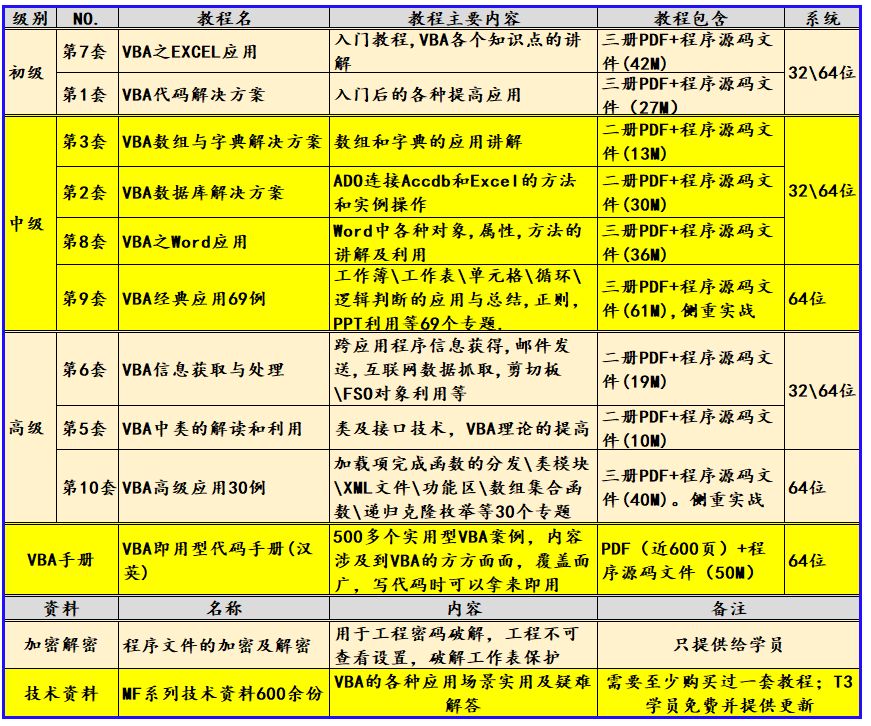《VBA信息获取与处理》教程(版权10178984)是我推出第六套教程,目前已经是第一版修订了。这套教程定位于最高级,是学完初级,中级后的教程。这部教程给大家讲解的内容有:跨应用程序信息获得、随机信息的利用、电子邮件的发送、VBA互联网数据抓取、VBA延时操作,剪贴板应用、Split函数扩展、工作表信息与其他应用交互,FSO对象的利用、工作表及文件夹信息的获取、图形信息的获取以及定制工作表信息函数等等内容。程序文件通过32位和64位两种OFFICE系统测试。是非常抽象的,更具研究的价值。
教程共两册,二十个专题。今日分享内容是:VBA信息获取与处理第二个专题第五节:实际场景中随机数的利用
【分享成果,随喜正能量】有的人陷入困境,不是被人所困,而是自己束缚自己,这时"解铃还须系铃人",如果自己无法放下,如何能脱困? 。
第五节 实际场景中随机数的利用
这一讲,我们讲这个专题的具体应用,对于随机数,虽然属于非常抽象的一个个的数字,在专题的开始我已经讲过随机数的概念,就是根据之前的数据是无法推测出后续的数据的,正是有着这样的原理,我们可以用于某些实际的场景,这里主要给大家模拟一种抽奖的场景,在此之前,我们还要讲一下在工作表中我们如何利用我们已经建立的MyRandomA函数。
1 工作表中MyRandomA自定义函数的利用
在代码的讲解中我们知道,MyRandomA函数有四个参数,这四个参数分别是产生随机数的最小值、最大值、要求产生随机数的个数,以及一个数组的下标(这个值不是必须的)。那么我们就在工作表中看看如何利用这个函数。首先我们看看我们的工作表需求:

要求产生一个最大值是10,最小值是40的10个随机数。
① 我们要首先选中10个(即产生随机数的个数)横向的单元格:
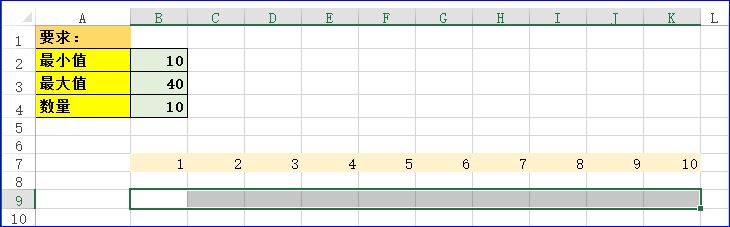
② 在编辑栏录入公式:= MyRandomA(B2,B3,B4),然后同时按下数组的控制键CTRL+SHIFT+ENTER,就产生了10个我们要求的随机数。为什么要同时按下上面所说的三键呢?有兴趣的朋友可以参考我的《VBA数组与字典解决方案》这套教程。
下面看看产生的随机数截图:
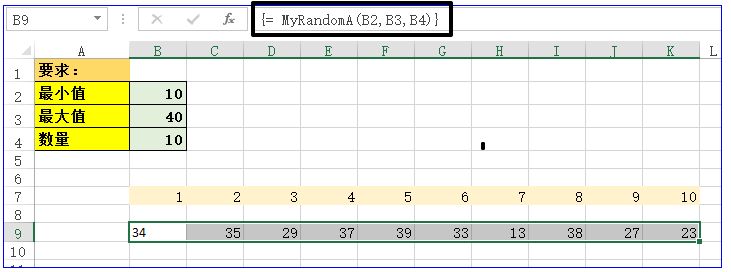
如果要纵向产生十个随机数呢?可以利用公式:=TRANSPOSE(MyRandomA(B2,B3,B4)) 来获得,为什么要利用这个公式呢?同样请朋友们参考我的《VBA数组与字典解决方案》这套教程:
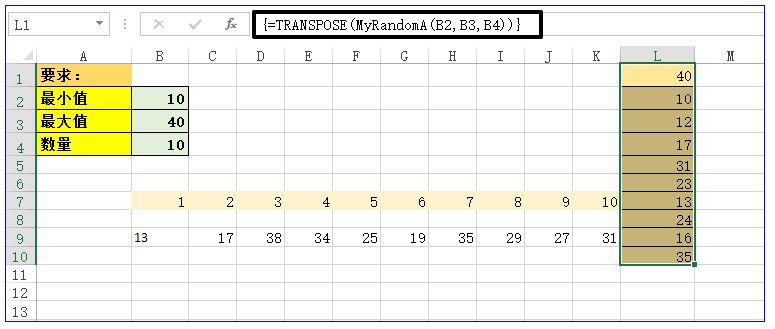
我20多年的VBA实践经验,全部浓缩在下面的各个教程中,教程学习顺序: